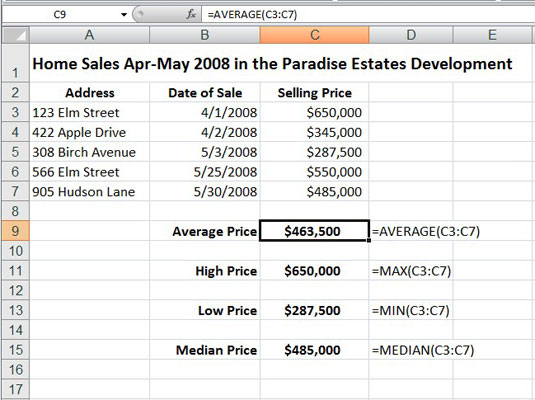Az Excel 2007 statisztikai függvényei – köztük az ÁTLAG, MAX., MIN. és KÖZÉP – a Képletek lap További funkciók parancsgombjának legördülő menüjéből elérhető folytatásmenüben találhatók. Az Excel tartalmazza a statisztikai funkciók egyik legteljesebb készletét, amely a dedikált statisztikai szoftvereken kívül is elérhető.
A statisztikai függvények közül az AVERAGE, MAX (maximum) és MIN (minimum) függvények a leggyakrabban használtak, mert mind az átlagszám-törő, mind a dedikált statisztikus számára hasznosak. Mindhárom függvény ugyanazt a szintaxist követi, mint a jó öreg SUM függvény. Például az AVERAGE függvény szintaxisa a következő argumentumokat használja, akárcsak a SUM, MAX és MIN függvények:
=ÁTLAG(szám1,[ szám2 ],[...])
Csakúgy, mint a SUM függvényben, a szám argumentumok 1 és 30 közötti numerikus argumentumok, amelyekhez az átlagot akarjuk. Az alábbi ábra szemlélteti, hogyan használhatja az AVERAGE, MAX, MIN és MEDIAN függvényeket egy munkalapon. Ez a példa ezeket a függvényeket arra használja, hogy kiszámítson néhány statisztikát az adott környéken található lakások eladási árairól. Ezek a statisztikák tartalmazzák a 2008 áprilisában és májusában eladott lakások átlagos, legmagasabb, legalacsonyabb és medián eladási árát. A munkalapon szereplő összes statisztikai függvény ugyanazt a szám argumentumot használja; vagyis a C3:C7 cellatartomány. A munkalapon használt képletek a D oszlopban láthatók.
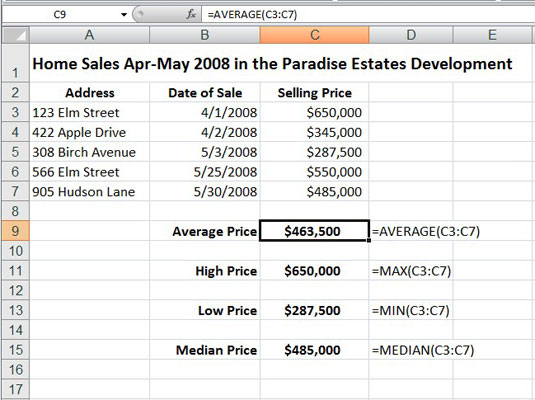
Lakásértékesítési munkalap, amely általános statisztikai függvényeket használ.
Az AVERAGE függvény az ebben a tartományban lévő értékek számtani átlagát úgy számítja ki, hogy összeadja őket, majd elosztja a tartományban lévő értékek számával. Ez az AVERAGE függvény egyenértékű a következő képlettel:
=SZUM(C3:C7)/SZÁM(C3:C7)
Ne feledje, hogy ez a képlet a SZUM függvényt használja az értékek összesítésére, egy másik, COUNT nevű statisztikai függvényt pedig a listában szereplő értékek számának meghatározására. A MAX és MIN függvények egyszerűen a legmagasabb és legalacsonyabb értéket adják vissza a szám argumentumként használt cellatartományban . A MEDIAN függvény azt az értéket számítja ki, amely az értéktartomány közepén van; vagyis az, ahol az értékek fele nagyobb, fele kisebb. Ez az oka annak, hogy a medián eladási ár (C15 cellában) eltér az átlagos eladási ártól (C9 cellában) ezen a munkalapon.